Добро пожаловать на этот урок по PowerPoint! В этом уроке ты узнаешь, почему меню в различных версиях PowerPoint могут выглядеть по-разному, и как эффективно использовать функцию поиска , чтобы лучше ориентироваться в программе. Часто пользователи ощущают себя потерянными в знакомой среде – возможно, тебе это тоже знакомо. Я расскажу тебе основные моменты и функции, чтобы ты мог работать с PowerPoint с большей уверенностью и меньшими проблемами.
Основные выводы
- Версии PowerPoint могут отличаться из-за обновлений и различных размеров экранов.
- Динамические меню подстраиваются под чаще используемые функции и изменяют свое расположение в зависимости от доступности.
- Функция поиска – мощный инструмент для быстрого доступа к нужным функциям.
PowerPoint и различные версии
Давай начнем с одной из частых причин путаницы: версии PowerPoint. Если тебя беспокоит, почему то, что ты узнал на курсе, не выглядит так у тебя, возможно, дело в том, что ты используешь другую версию или обновление. Я работаю с PowerPoint 2019, хотя уже есть новые версии, и так будет всегда.
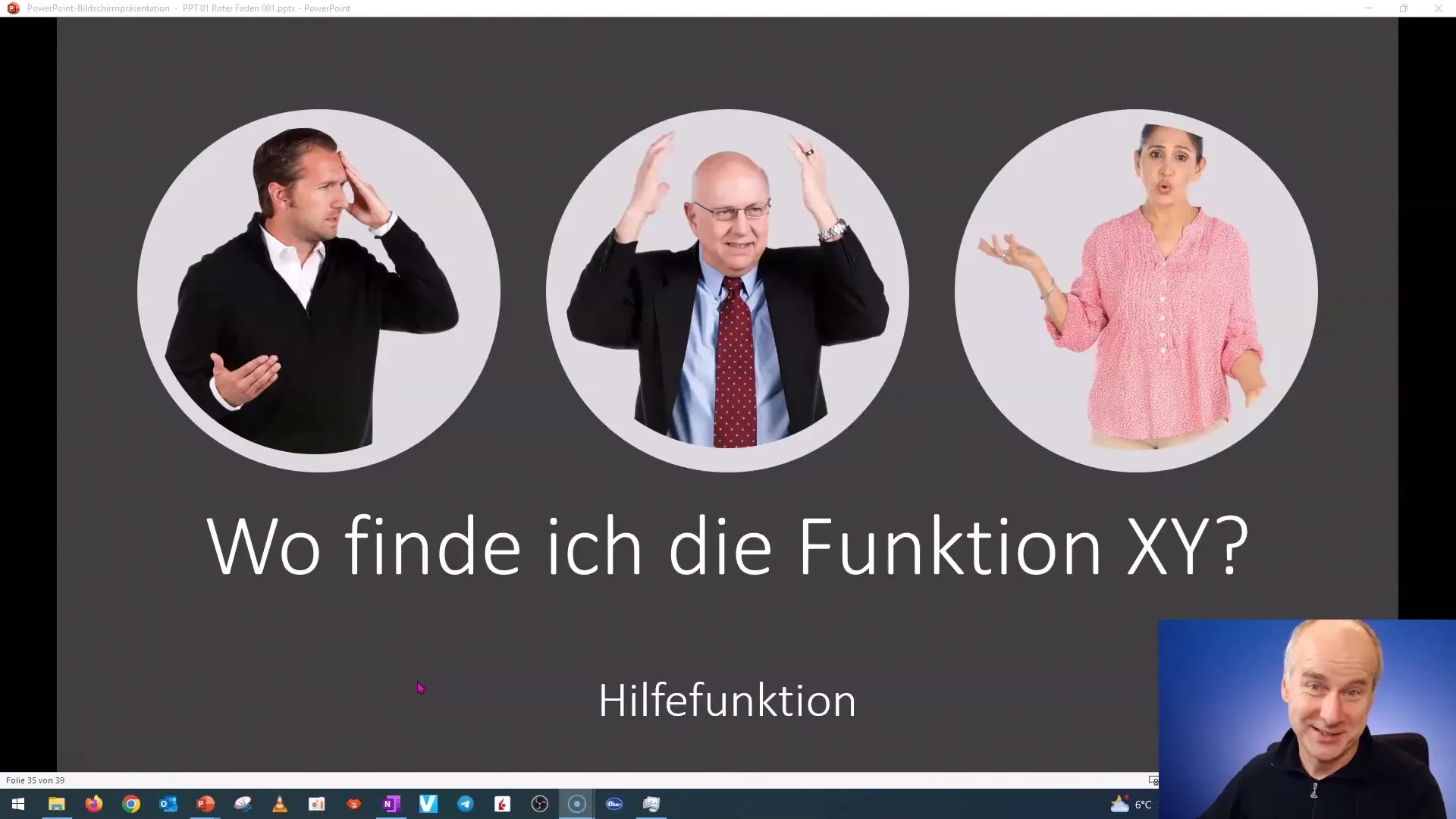
Если тебе сложно найти функции, это может быть связано также с динамической структурой меню. Это означает, что меню может адаптироваться в зависимости от выбранных объектов или контента.
Понимание динамики меню
Меню в PowerPoint организованы так, чтобы чаще всего используемые функции были всегда под рукой. При уменьшении экрана или окна, например, при переходе на меньший монитор, изменяется компоновка. В моей практике я заметил, что элементы адаптируются в зависимости от необходимости.
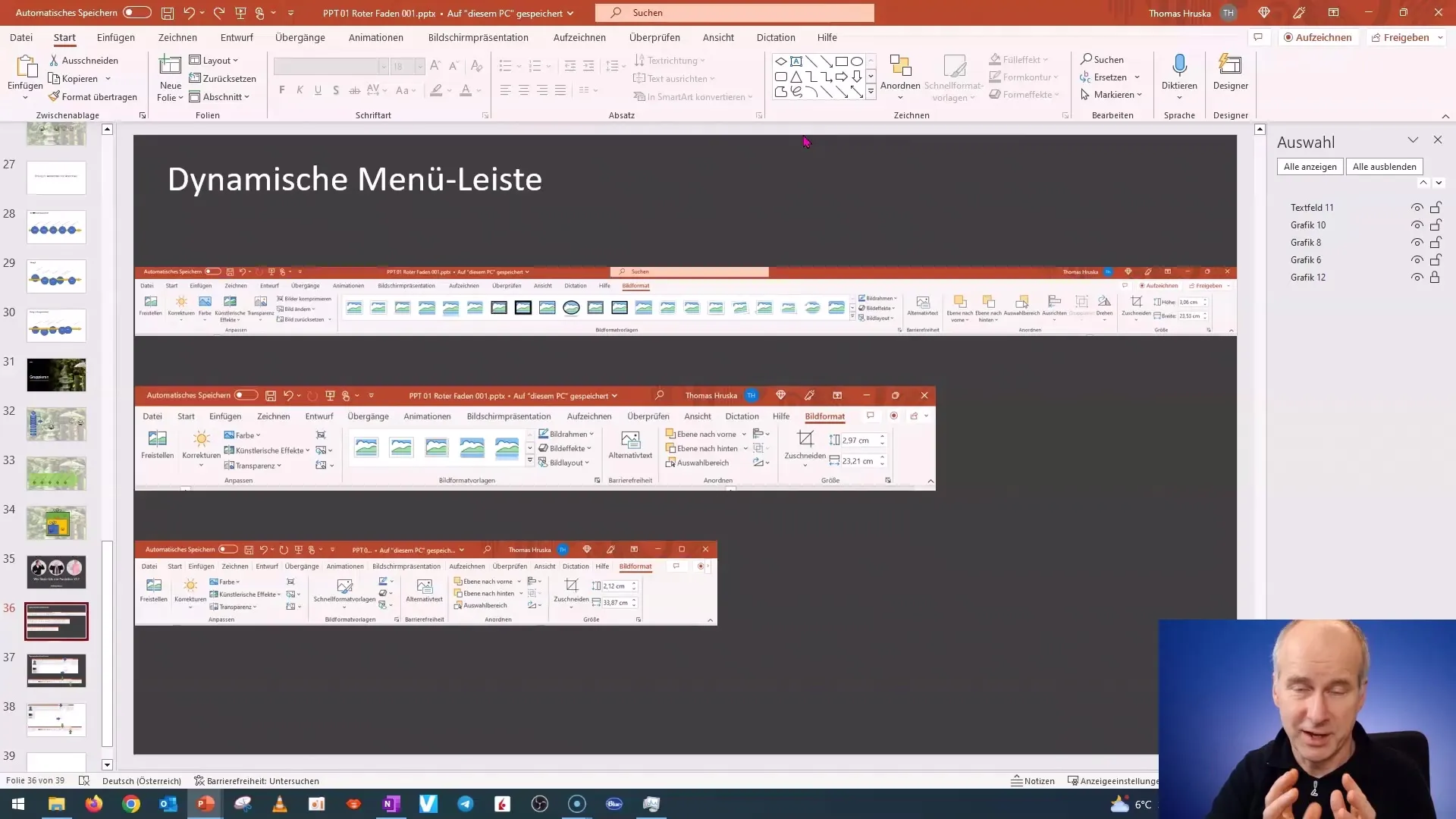
Здесь ты видишь, что управление меню меняется в зависимости от ширины экрана. Если экран меньше, меню становится компактнее и показывает наиболее используемые опции, в то время как менее часто используемые функции находятся внизу меню.
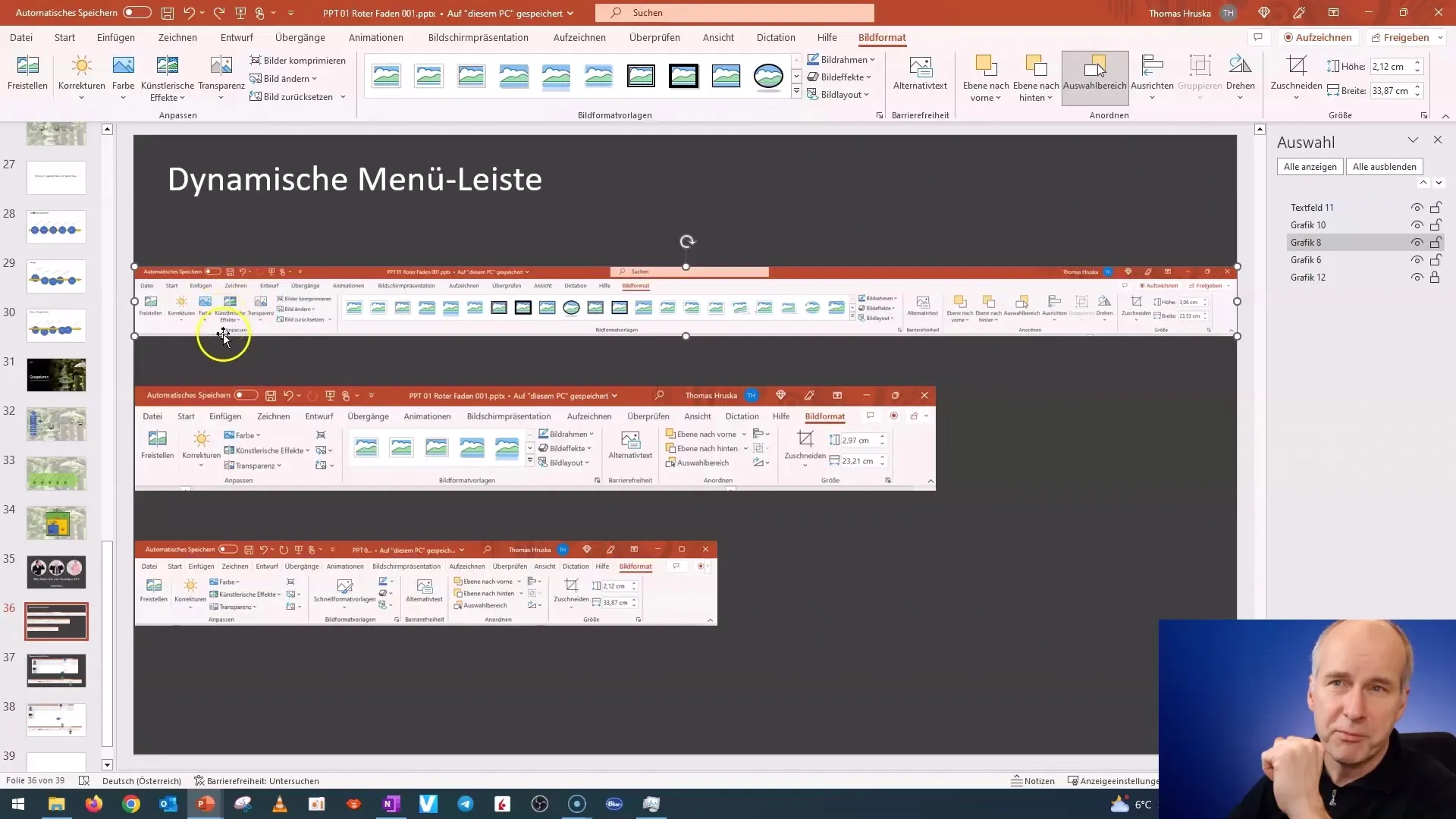
Важно прояснить эту динамику, чтобы не сразу уходить в отчаяние. Понимание этого помогает работать более эффективно.
Эффективная работа с областью выбора
Теперь давай рассмотрим область выбора, которую ты вероятно тоже изучал на курсе. Когда ты выбираешь объект, соответствующее меню области выбора становится доступным. Еще одна важная точка – функция поиска, расположенная вверху меню. Она особенно полезна, когда ты не уверен, как называется функция.
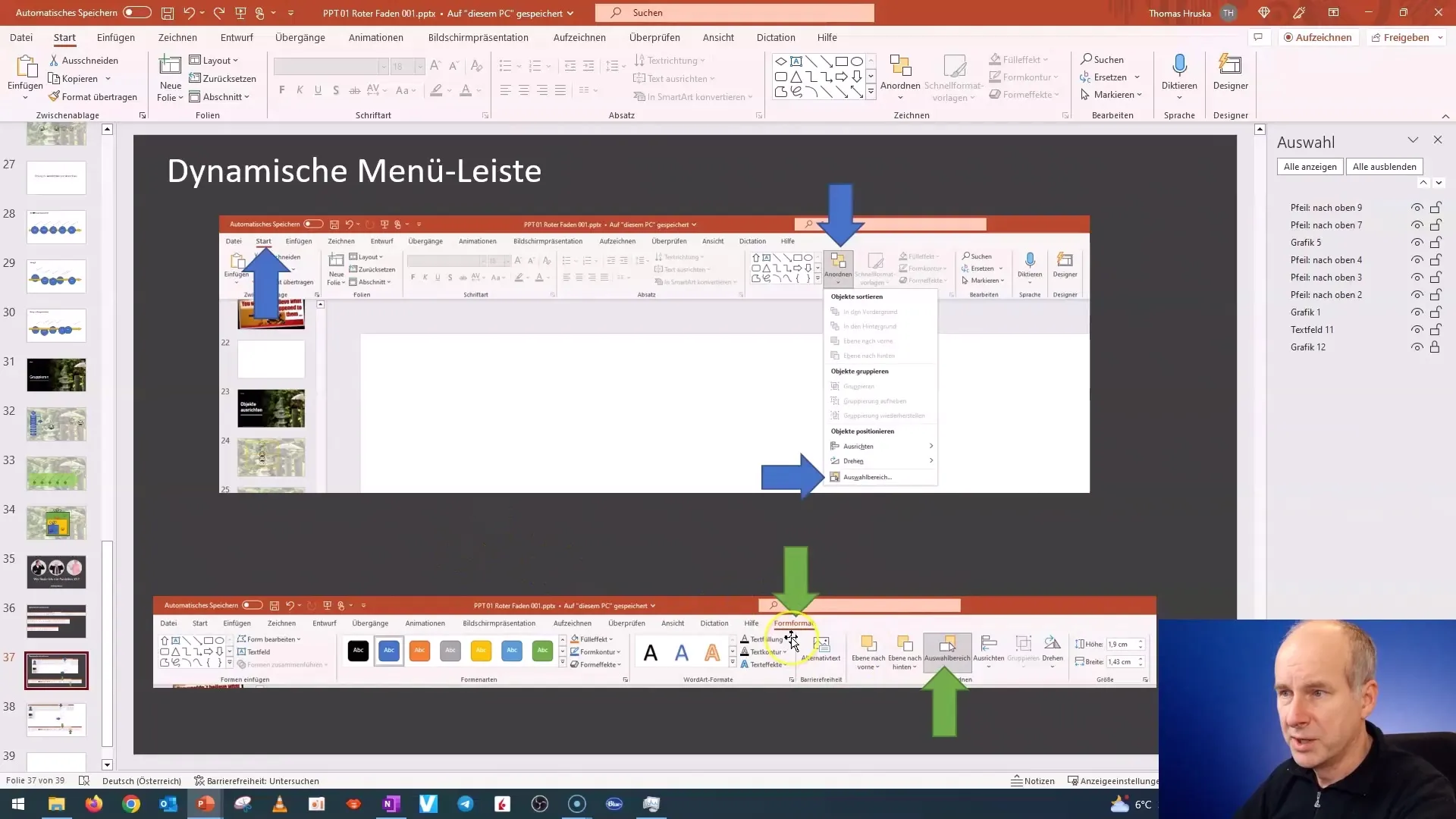
Если в следующий раз ты не сможешь найти область выбора, просто введи "Область выбора" в строку поиска, и инструмент сразу появится. Эта функция чрезвычайно полезна и позволяет быстро и без проблем переходить к нужной опции.
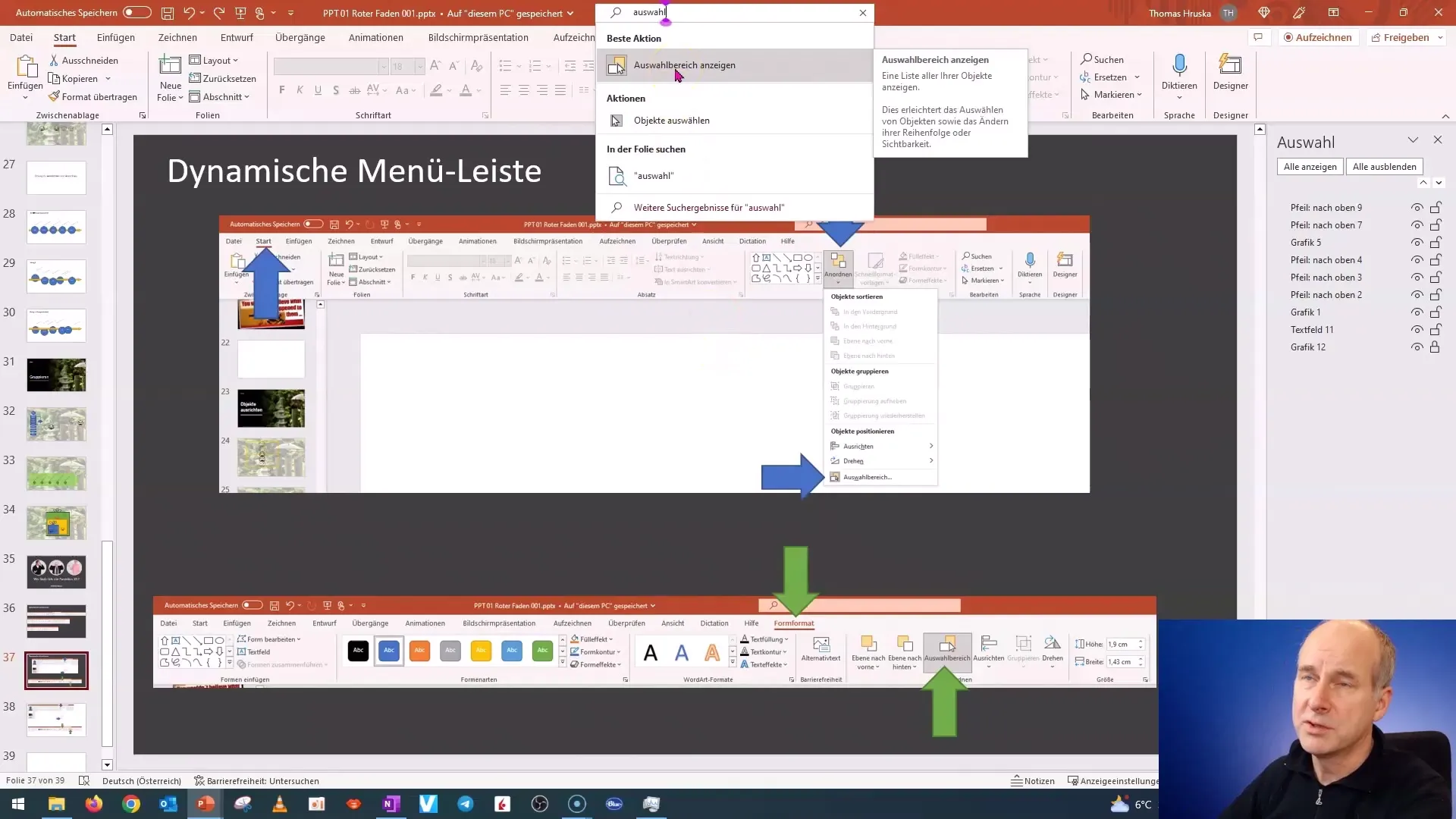
Использование заметок для улучшения навигации
Я настоятельно рекомендую вести заметки во время работы в PowerPoint. Они не только полезны для запоминания, но и для структурирования твоего обучения. Записывай детали, как называются функции и где они находятся, чтобы потом экономить много времени.
Если когда-то ты задумаешься о какой-то функции и не будешь уверен, как она называется, твоя заметка поможет быстро ее вспомнить.
Вывод
В этом уроке ты узнал, что разные версии PowerPoint и динамические меню могут вызывать путаницу. Ты также понял, как важно использовать функцию поиска и делать заметки, чтобы работать быстрее и более эффективно с программой. Применяя эти советы, ты сможешь улучшить свои навыки работы с PowerPoint и работать с большей уверенностью.
Часто задаваемые вопросы
Что я могу сделать, если не могу найти функции?Вы можете воспользоваться поиском в верхнем меню, чтобы найти нужную функцию.
Почему моя презентация в PowerPoint отличается от той, что в курсе?Это может быть вызвано разными версиями PowerPoint или обновлениями. Также монитор может влиять на оформление.
Как можно работать с PowerPoint более эффективно?Используйте функцию заметок, чтобы запомнить важную информацию, и используйте строку поиска, чтобы быстро найти нужные функции.


